Sind Sie es leid, sich Ihre Freunde darüber beschweren zu hören, dass sie Sie nicht hören können, egal wie laut Sie über Ihr iPhone-Mikrofon sprechen? Glücklicherweise können Sie dieses Problem lösen, indem Sie es mit bestimmten Problemumgehungen von Schmutz befreien.
Schnelle Antwort
Um ein iPhone-Mikrofon zu reinigen, schalten Sie das Gerät aus, nehmen Sie eine Zahnbürste und tauchen Sie sie in Isopropylalkohol , drücken Sie die überschüssige Flüssigkeit ab und schrubben das Mikrofon. Wenn Sie fertig sind, wischen Sie die Oberfläche mit einem Mikrofasertuch oder Wattestäbchen ab.
Um es Ihnen einfacher zu machen, haben wir uns die Zeit genommen, eine umfassende Schritt-für-Schritt-Anleitung zur Reinigung eines iPhone-Mikrofons zu schreiben.
 Inhaltsverzeichnis
Inhaltsverzeichnis
Auffinden von iPhone-Mikrofonen
Bevor Sie ein iPhone-Mikrofon reinigen, müssen Sie wissen, wo es sich befindet, da das Gerät mit mehreren Mikrofonen für unterschiedliche Zwecke geliefert wird. Insgesamt verfügt Ihr iPhone über 3 Mikrofone, bestehend aus dem unteren, vorderen und hinteren Mikrofon.
Das untere Mikrofon befindet sich auf jeder Seite des Ladeanschlusses und wird hauptsächlich für Telefonate
Im Gegensatz dazu befindet sich das vordere Mikrofon auf der Oberseite Ihres iPhones, neben der Hörmuschel. Dieses Mikrofon ist für die Aufnahme von Frontkamera-Videos, Verbindung mit Siri und Sprechen über die Freisprecheinrichtung verantwortlich.
Schließlich befindet sich das hintere Mikrofon auf der Rückseite Ihres Geräts und erfüllt die Zwecke der Aufnahme von Videos von der hinteren Kamera, Telefonanruf Geräuschunterdrückung, Siri und FaceTime.
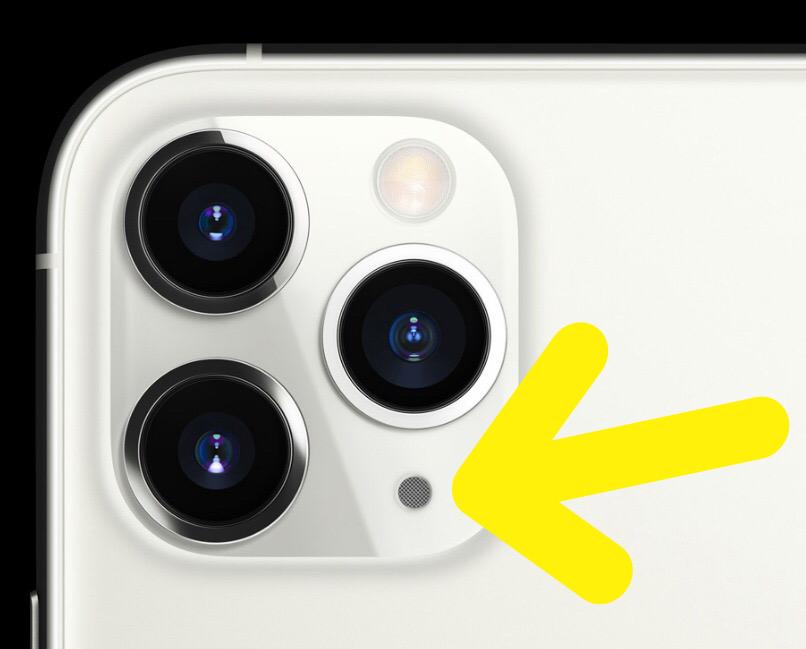
Ein iPhone-Mikrofon reinigen
Wenn Sie Schwierigkeiten haben, ein iPhone-Mikrofon zu reinigen, finden Sie unsere 5 Schritt-für-Schritt-Anleitungen-Schritt-Methoden helfen Ihnen dabei, diese Aufgabe problemlos zu erledigen!
Methode Nr. 1: Verwenden von Wattestäbchen
Um ein iPhone-Mikrofon mit einem Wattestäbchen zu reinigen, befolgen Sie diese Schritte.
p> Schalten Sie Ihr iPhone aus. Nimm ein Wattestäbchen.“ Die Baumwollseite zu einer präzisen Spitze formen. Führen Sie das präzise Ende in das untere Mikrofon ein und rollen Sie es mit leichtem Druck. Wenn Sie zufrieden sind, wiederholen Sie die Schritte für andere Mikrofone, um sie gründlich zu reinigen!
Methode Nr. 2: Verwenden eines Mikrofasertuchs
Sie können ein iPhone-Mikrofon auch mithilfe eines Mikrofasertuchs mit den folgenden Schritten reinigen.
Schalten Sie Ihr iPhone aus. Nehmen Sie ein Mikrofasertuch und falten Sie es genau, um eine Kante zu bilden. Führen Sie die feste Kante in das untere Mikrofon ein. Bewegen Sie ihn vorsichtig in kreisenden Bewegungen, um den Schmutz zu entfernen. Wenn der Vorgang abgeschlossen ist, wiederholen Sie die Schritte mit anderen iPhone-Mikrofonen, um sie ruckzuck zu reinigen.
Methode Nr. 3: Verwenden einer Zahnbürste und Isopropylalkohol
Eine andere Möglichkeit, ein iPhone-Mikrofon zu reinigen, besteht darin, eine Zahnbürste und Isopropylalkohol mit den folgenden Schritten zu verwenden.
Ausschalten Ihr iPhone. Gießen Sie Isopropylalkohol in einen Behälter. Tauchen Sie eine saubere Zahnbürste in die Flüssigkeit und drücken Sie überschüssige Substanz ab. Verwenden Sie die Zahnbürste, um das untere Mikrofon sanft in kreisenden Bewegungen zu schrubben. Wenn Sie zufrieden sind, nehmen Sie ein Wattestäbchen und wischen Sie die Mikrofonoberfläche ab. Wiederholen Sie die Schritte auf den anderen iPhone-Mikrofonen, um sie gründlich zu reinigen!
Methode Nr. 4: Verwendung von Luftreinigern
Mit den folgenden Schritten ist es möglich, ein iPhone-Mikrofon mit Luftreinigern zu reinigen.
Schalten Sie Ihr iPhone aus. Nehmen Sie einen Luftreiniger und platzieren Sie seine Düse in der Nähe des unteren Mikrofons Ihres iPhones. Verschießen Sie Druckluft, indem Sie den Hebel leicht drücken, um den Schmutz aus Ihrem Mikrofon zu blasen. Wiederholen Sie die Schritte, bis alle Mikrofone auf Ihrem iPhone sauber sind!
Methode Nr. 5: Einen Spachtelreiniger verwenden
Mit einem Spachtelreiniger und den folgenden Schritten können Sie auch Ihr iPhone-Mikrofon von Schmutz befreien.
AusschaltenIhr iPhone. Nehmen Sie mit Ihren Fingern eine kleine Menge des elektronischen Kittreinigers und legen Sie ihn auf das untere Mikrofon Ihres iPhones. Warten Sie 45–60 Sekunden. Ziehen Sie es heraus, um Ihr Mikrofon gründlich zu reinigen! Wenn der Vorgang abgeschlossen ist, wiederholen Sie dieselben Schritte an anderen Mikrofonen!
Was mache ich, wenn mein Mikrofon immer noch nicht sauber ist?
Wenn Ihnen die oben genannten Methoden nicht geholfen haben, Ihr iPhone-Mikrofon zu reinigen, ist der letzte Ausweg, es professionell reinigen zu lassen indem Sie sich über die Website an den Apple Support wenden. Wählen Sie Ihr iPhone aus, navigieren Sie zum Abschnitt “Reparaturen und physische Schäden” und sprechen Sie mit einem Mitarbeiter, um Ihr Problem zu lösen.
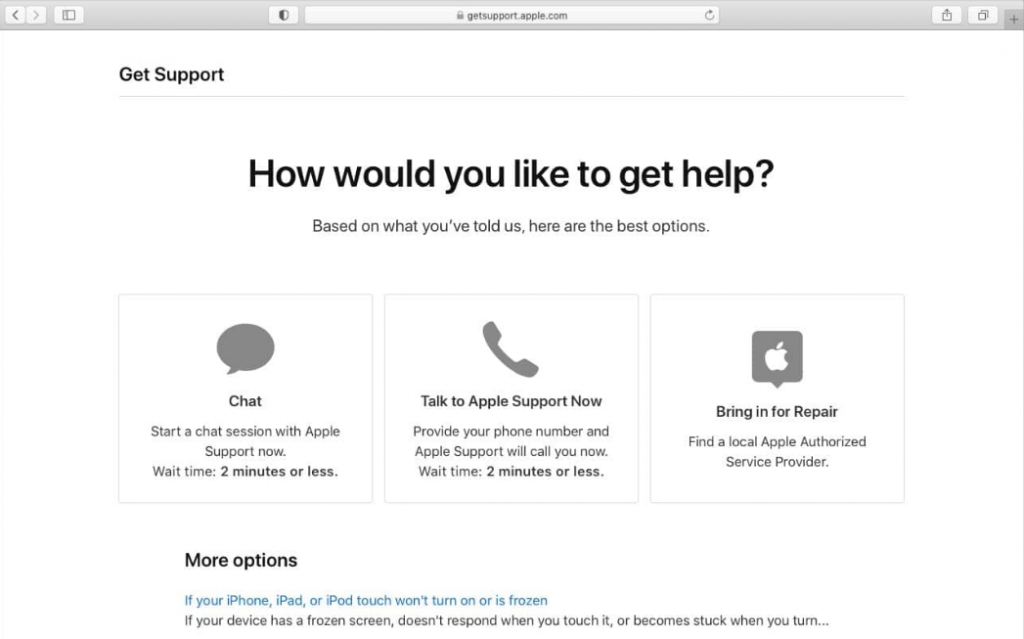
Folgen Befolgen Sie die Anweisungen auf dem Bildschirm, um Ihre iPhone-Mikrofone professionell zu reinigen!
Zusammenfassung
In dieser Anleitung haben wir besprochen, wie Sie ein iPhone-Mikrofon reinigen. Wir haben auch darüber gesprochen, den Apple-Support zu kontaktieren, wenn Ihr Mikrofon mit sicheren Maßnahmen zu Hause nicht schmutzfrei wird.
Hoffentlich ist Ihre Frage beantwortet, und Sie können jetzt mit Ihren Freunden sprechen, ohne dass sie sich darüber beschweren wie unhörbar du bist!
Häufig gestellte Fragen
Wie teste ich mein iPhone-Mikrofon nach der Reinigung?
Um Ihr gereinigtes Mikrofon zu testen, öffnen Sie “Sprachmemos” und tippen Sie auf die Schaltfläche “Aufnehmen”. Wiederholen Sie als Nächstes einige Wörter, tippen Sie auf die Schaltfläche „Stopp“ und wählen Sie „Wiedergabe“. Sie sollten jetzt Ihre Stimme hören können.
Ist es möglich, die Mikrofonempfindlichkeit auf einem iPhone einzustellen?
Glücklicherweise erlaubt Apple Benutzern, ihre Mikrofonempfindlichkeit auf einem iPhone anzupassen. Öffnen Sie dazu die Einstellungen, wählen Sie „Töne & Haptik“ und betätigen Sie die Schaltfläche neben „Mit Tasten ändern“. Erhöhen Sie abschließend die Empfindlichkeit Ihres Mikrofons, indem Sie die Lauter-Taste
drücken